YouTube es uno de los sitios web más grandes para ver videos y escuchar miles de pistas de música disponibles en él. Si bien la plataforma funciona bien la mayor parte del tiempo, hay momentos en los que puede enfrentar problemas como la falta de sonido en YouTube.
Si el video se reproduce pero no escuchas ningún sonido, probablemente haya un problema ya sea con su sistema o su navegador web. La fijación de estos elementos en su computadora debería devolver el sonido de sus videos y eso es exactamente lo que aprenderá hoy.
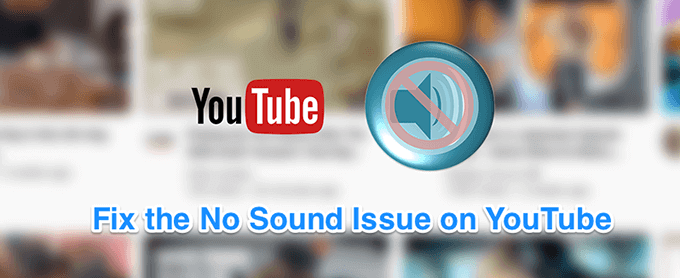
Asegúrese de que su volumen no esté apagado
Aunque esta es la solución más obvia cuando no hay sonido en YouTube, algunos usuarios tienen el sonido de su sistema apagado, lo que causa el problema de no sonido en YouTube en su computadora. Desea asegurarse de que su sistema pueda reproducir sonidos de cualquier fuente. De lo contrario, otras aplicaciones y plataformas, incluido YouTube, no podrán reproducir ningún sonido.
Para solucionarlo, todo lo que necesitas hacer básicamente es presionar un botón en tu teclado y se hará la tarea. .
Asegúrate de no haber silenciado el video
Otra cosa obvia que la gente suele olvidar. Si vio su video anterior en el modo de silencio, todos sus videos futuros también se silenciarán. Es decir, hasta que desactive la opción de silencio.
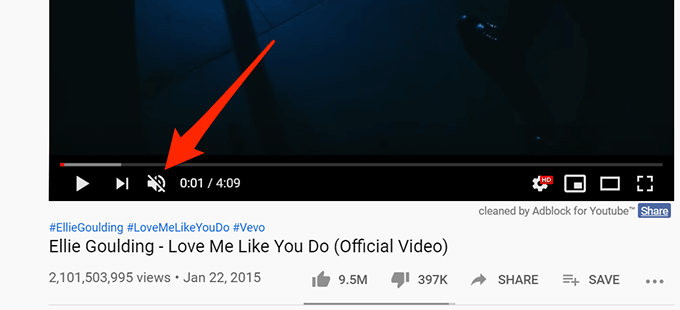
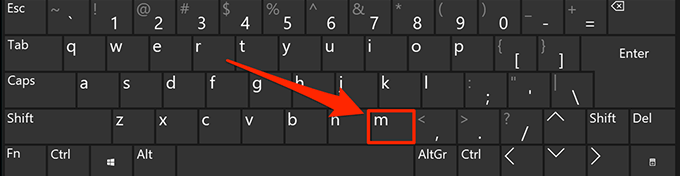
Use una ventana de incógnito para reparar el sonido en YouTube
Problemas relacionados con el audio y el sonido. generalmente se deben a la configuración del sistema . Sin embargo, hay ocasiones en que un problema del navegador, como demasiados archivos de caché, también puede ser la causa de por qué no tiene sonido en YouTube.
Solucionar este problema es fácil en la mayoría de los navegadores modernos como puede abrir una ventana de incógnito Esta ventana no considera su historial de navegación o archivos de caché al acceder a cualquier sitio web.
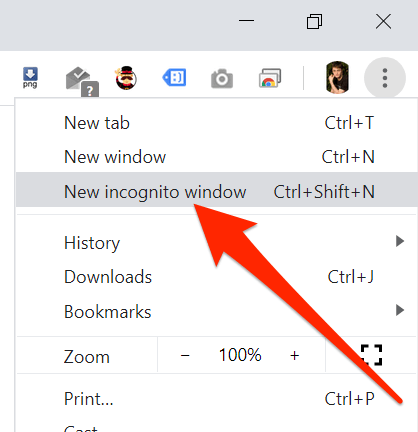
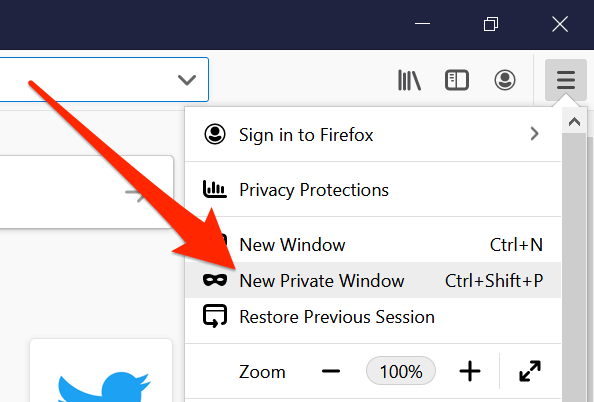
Use otro navegador web en su computadora
Si incluso la ventana de incógnito no soluciona su problema de falta de sonido en YouTube, es posible que desee cambiar a otro navegador para ver si el problema persiste. Es posible que su navegador tenga algunos problemas centrales, por lo que evita que YouTube reproduzca sonidos.
Si es un usuario de Chrome, puede cambiar a Firefox e intentar reproducir su video. Si el video reproduce el sonido sin ningún problema, es probable que su navegador anterior haya tenido un problema.
Entonces puede esperar a que el desarrollador envíe una actualización para su navegador actual, o simplemente puede cambiar permanentemente a El navegador que funciona con YouTube. Si elige hacer lo último, no debería tener muchos problemas para migrar sus datos, ya que hay varias maneras de exportar archivos del navegador y llevarlos a su nuevo navegador.
Aumentar el volumen en el Mezclador de volumen
Volume Mixer es una utilidad que se puede iniciar desde la bandeja del sistema y le permite definir niveles de volumen para cada aplicación en su computadora. Vale la pena verificarlo para ver si el nivel de volumen de su navegador actual está silenciado o está en un nivel muy bajo para que no pueda escuchar nada.
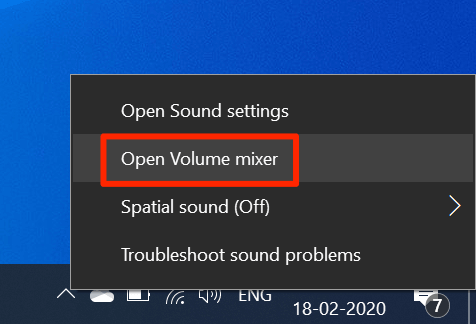
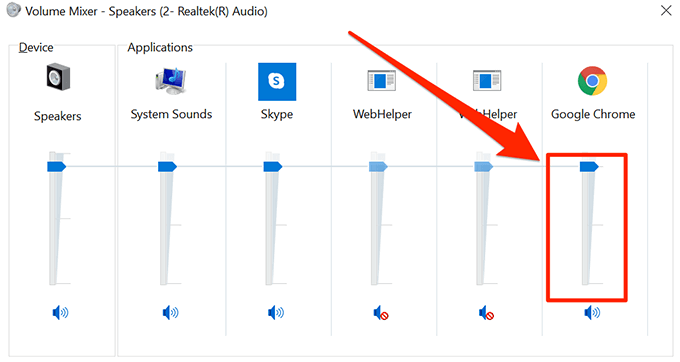
Solución No hay sonido en YouTube actualizando los controladores de audio
Si no es solo YouTube y no tiene el problema de sonido en toda su máquina, es posible que desee ver si sus controladores de audio están actualizados. Después de todo, estos controladores de sonido son los que hacen que su computadora reproduzca sonidos, y debe actualizarlos si se vuelven obsoletos.
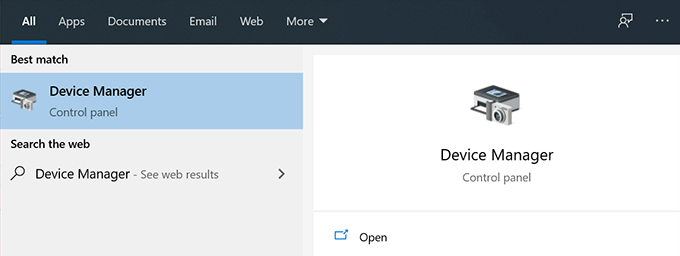
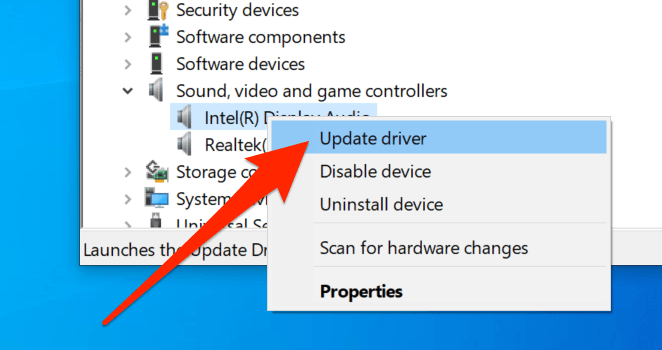
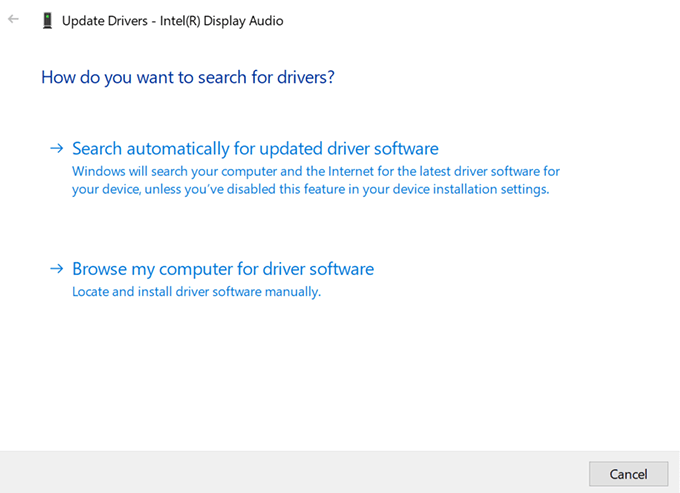
Use el Solucionador de problemas de audio para solucionar que no haya sonido en YouTube
Windows 10 incluye varios solucionadores de problemas para ayudarlo con varios problemas en su computadora. Uno de estos le ayuda a detectar problemas con el sistema de sonido en su máquina, y puede usarlo para encontrar y solucionar el problema mencionado anteriormente en su computadora.
Una vez que se resuelva el problema de sonido, no podrá ya no tiene ningún problema con el sonido de YouTube.
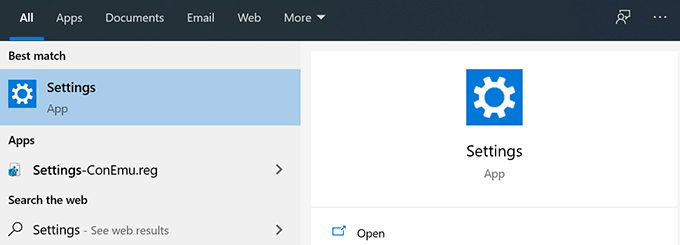
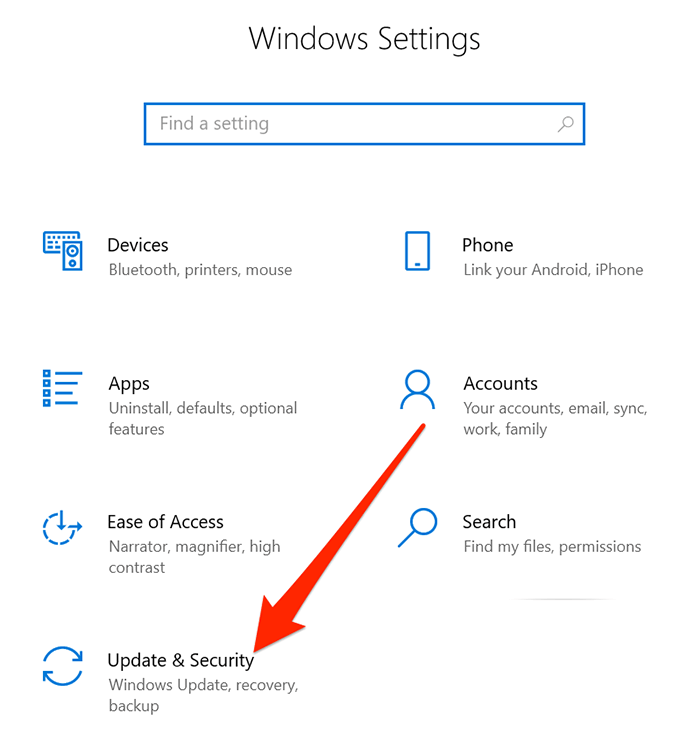
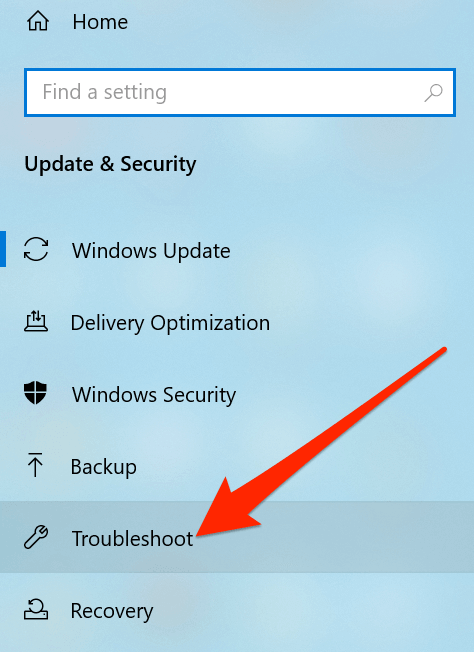
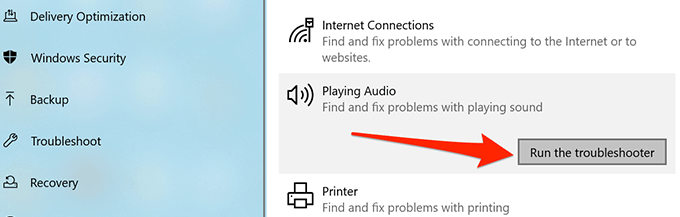
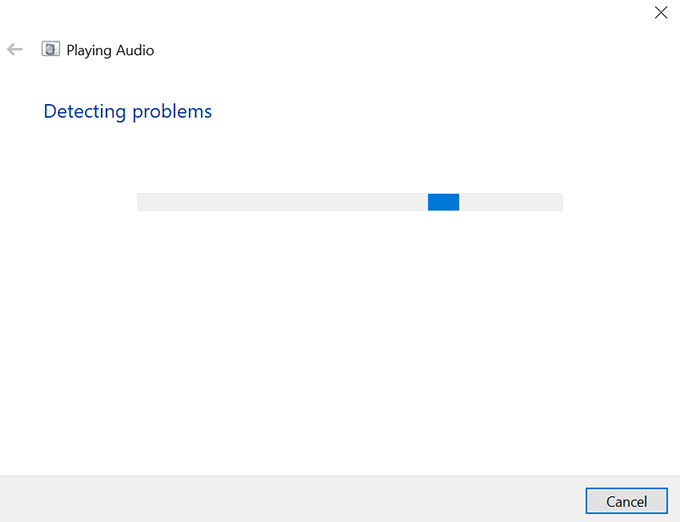
Nos gustaría saber qué método le ayudó a solucionar el problema de no sonido en YouTube en su computadora. Su respuesta se espera en los comentarios a continuación.